support.apple.com/iPhone/passcode Adresinin Kilidini Hızlıca Nasıl Açarsınız?
yazan mesajı görürseniz iPhone'da support.apple.com/iPhone/passcode Kullanılamıyor Ekranda beliren mesaj, büyük olasılıkla bir ikilemdesiniz demektir. Mesaj göründüğünde, iPhone'unuz kilitli, kullanılamaz veya devre dışı demektir. Zaten cihazınızın kilidini açamaz veya iPhone'unuzdaki hiçbir özelliğe ve veriye erişemezsiniz. Ne yapacağınızdan emin değilseniz, bu kılavuz tam size göre. Bu kılavuz, böyle bir durumda iPhone'unuzun kilidini açmanın çeşitli yöntemlerini göstermektedir.
SAYFA İÇERİĞİ:
Bölüm 1: support.apple.com/iPhone/passcode Neden Oluşur?
Siz veya başka biri çok fazla başarısız parola denemesi yaptığında, iPad'inizde support.apple.com/iPad/passcode mesajını alırsınız. Aynı zamanda, cihazınızın ekranında iPad Kullanılamıyor veya iPhone Kullanılamıyor mesajı görüntülenir. Bu, cihazınızın Güvenlik Kilidi durumunda olduğu anlamına gelir.
Aslında, support.apple.com/iPhone/passcode bir web sayfasıdır. URL'yi kopyalayıp bir tarayıcıya yapıştırabilir ve resmi web sayfasına yönlendirebilirsiniz. Apple, kullanılamayan veya devre dışı bırakılmış bir iPhone veya iPad'in kilidini açmak için bir çözüm sunar.
Bölüm 2: support.apple.com/iPhone/passcode adresinin kilidi nasıl açılır?
iPhone'u Sil ile support.apple.com/iphone/passcode'un Kilidini Açma
Apple, iOS 15.2 ve iPadOS 15.2'den bu yana Kullanılamıyor ekranına silme seçeneğini ekledi. Bu seçenek, Güvenlik Kilidi'ni ve support.apple.com/iphone/passcode adresini açmanıza olanak tanır. Elbette, bu yöntem cihazınızdaki tüm verileri silecektir, bu yüzden işlemden önce bir yedekleme yapmanız önerilir.
iOS 15.2'den iOS 16'ya
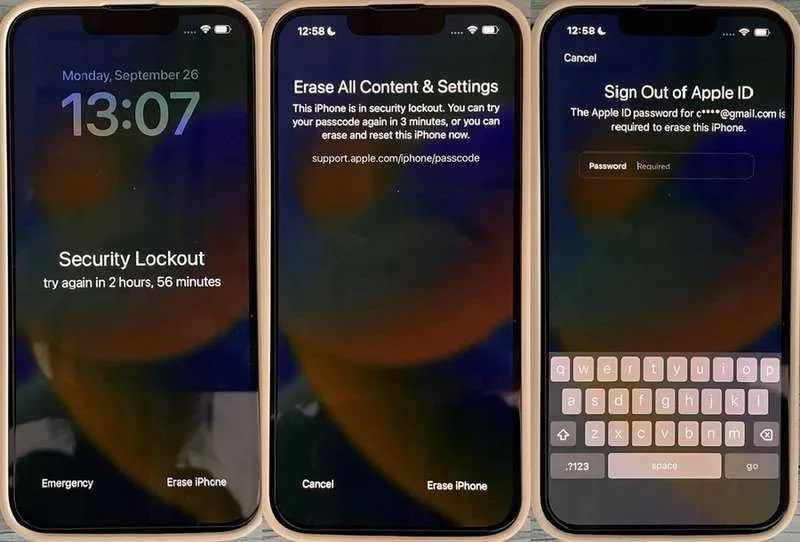
1 Adım. iPhone Kullanılamıyor ekranınızda support.apple.com/passcode adresini gördüğünüzde, Iphone'u temizle düğmesine basın.
2 Adım. Uyarıyı okuyun ve dokunun Iphone'u temizle tekrar.
3 Adım. Hesabınızdan çıkış yapmak için Apple Kimliğinizin parolasını girin.
iOS 17 ve üzeri sürümlerde
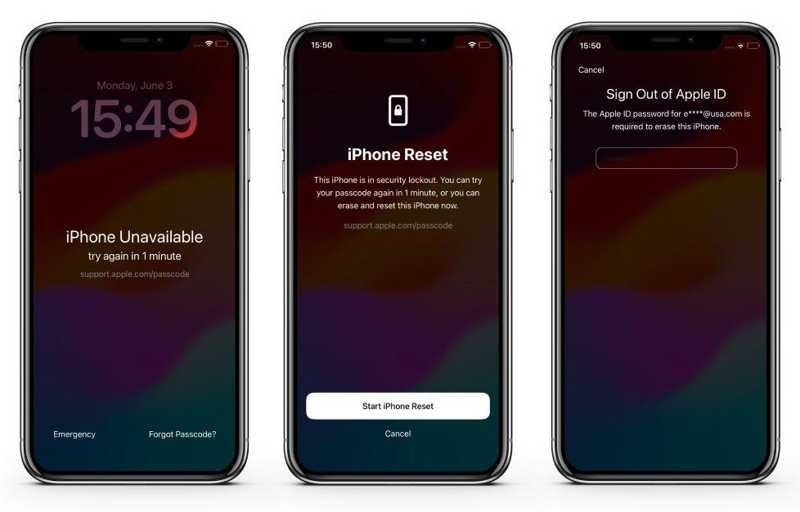
1 Adım. Dokunun Şifremi Unuttum support.apple.com/passcode mesajının altındaki düğmeye tıklayın.
2 Adım. Uyarıyı okuyun ve dokunun iPhone Sıfırlamayı Başlat düğmesine basın.
3 Adım. iPhone'unuzun kilidini açma işlemini başlatmak için Apple Kimliğinizin parolasını girin.
Önceki Parola ile support.apple.com/passcode Nasıl Açılır?
iPhone parolanızı 72 saat içinde değiştirdiyseniz ve yeni parolayı unuttuysanız, support.apple.com/passcode ekranından erişiminiz engellenir. Apple, iOS 17 ve üzeri bir sürüm kullanıyorsanız cihazınızın kilidini önceki parola ile açmanıza olanak tanır.
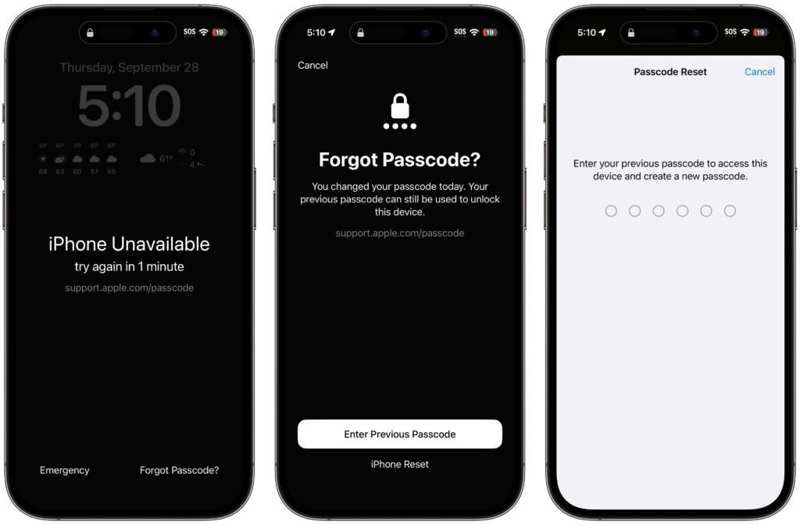
1 Adım. Dokunun Şifremi Unuttum iPhone Kullanılamıyor ekranında.
2 Adım. Klinik Önceki Şifreyi Girin altta.
3 Adım. Önceki şifrenizi girin. Ardından yeni bir şifre oluşturun.
iTunes Kullanarak support.apple.com/iphone/passcode Adresinin Kilidini Açma
"iPhone'u Sil" veya "Parolamı Unuttum" seçeneğini bulamıyorsanız veya Apple Kimliği parolanızı unuttuysanız, support.apple.com/iPhone/passcode adresinin kilidini bir bilgisayarla açmanız gerekir. Bu yöntem, iTunes veya Finder'ın en son sürümünü gerektirir. Bu yöntemin cihazınızdaki tüm verileri sileceğini unutmayın. Veri kaybını önlemek için verilerinizi iCloud'a veya bir bilgisayara yedeklemeniz önerilir.
1 Adım. iPhone'unuzu uyumlu bir kabloyla bilgisayarınıza bağlayın.
2 Adım. Windows veya macOS Mojave ve önceki sürümlerde iTunes'u açın. macOS Catalina veya sonraki sürümlerde Finder'ı açın.
3 Adım. iPhone'unuzu Kurtarma Moduna alın:
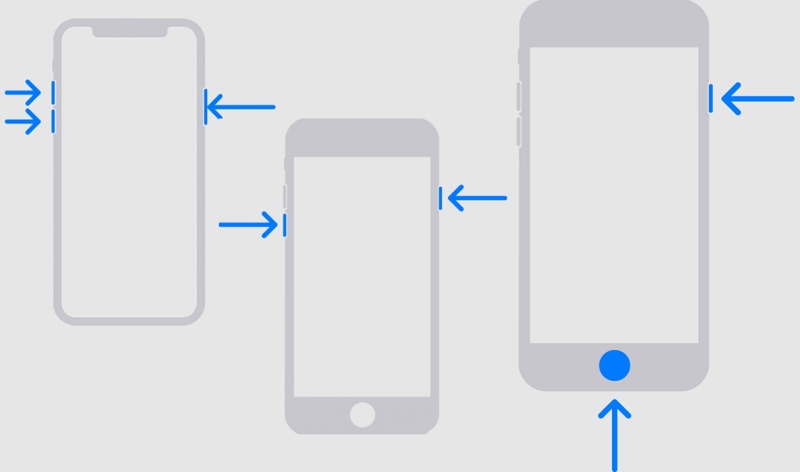
iPhone 8 veya üzeri ve Ana Ekran Düğmesi Olmayan iPad'de
Hızlıca basın ve bırakın hacim Up düğmesine basın.
Hızlıca basın ve bırakın Aşağı hacmi düğmesine basın.
Bağlantı ekranı gelene kadar Yan tuşa basılı tutun.
iPhone 7/7 Plus'ta
uzun basın Aşağı hacmi + Side birlikte düğmeler.
Bilgisayara bağlan ekranını gördüğünüzde tuşları bırakın.
iPhone 6s veya daha önceki bir modelde ve Ana Ekran Düğmesi olan bir iPad'de
Tutun Ana Sayfa + Uyku / uyanıklık Aynı anda tuşlara basın. Bağlantı-bilgisayara ekranı açılana kadar tuşlara basmaya devam edin.
4 Adım. iTunes veya Finder cihazınızı Kurtarma Modunda algıladığında, üç düğmeli bir iletişim kutusu görünecektir.
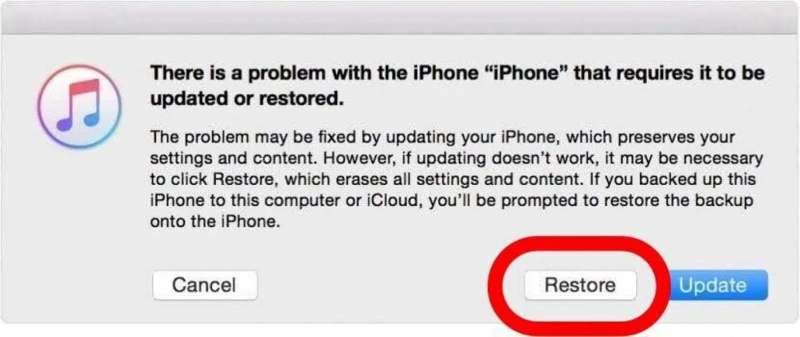
5 Adım. Tıkla Restore düğmesine basın ve cihazınızın kilidini açmak için ekrandaki talimatları izleyin.
Not: Cihazınızı geri yükledikten sonra kilidini açabilseniz bile, iPhone veya iPad'inizi Find My'ı kapatmak için ayarlarken Apple Kimliği parolanızı girmeniz gerekir.
Bölüm 3: support.apple.com/iPhone/passcode Nasıl Atlatılır
Daha önce de belirtildiği gibi, iPhone parolanızı unutmanız, ekranınızda support.apple.com/iPhone/passcode adresinin görünmesinin temel nedenidir. Cihazınızın kilidini açmanın çoğu yöntemi Apple Kimliği parolanızı gerektirir. Apple Kimliği parolanızı unuttuysanız, Apeaksoft iOS Kilidi Açıcı Sorunu çözmenize yardımcı olabilir. iPhone şifreniz, Apple Kimliği parolanız ve benzeri kısıtlamalara gerek kalmayacaktır.
support.apple.com/iphone/passcode'u atlatmanın en iyi çözümü
- support.apple.com/iphone/passcode adresini kolayca atlayın.
- iPhone şifrenizi veya Apple Kimliğinizin parolasını istemeyin.
- Çeşitli durumlarda mevcuttur, bunlar arasında şunlar yer alır: devre dışı bırakılmış bir iPhone'un kilidini açma veya iPad.
- Apple Kimliği şifresinin kaldırılması gibi bonus özellikler sunun.
- En son iPhone ve iPad modellerini destekleyin.
Güvenli indirme
Güvenli indirme

Herhangi Bir Cihazda support.apple.com/iphone/passcode Nasıl Atlatılır?
1 Adım. iPhone kilit açma aracını yükleyin
Bilgisayarınıza yükledikten sonra en iyi iPhone kilit açma yazılımını başlatın. Windows 11/10/8/7/XP/Vista ve Mac OS X 10.7 veya üzeri sürümlerde kullanılabilir. iPhone'unuzu bir Lightning kablosuyla bilgisayarınıza bağlayın. İstenirse, dokunun. Güven Bilgisayarınıza güvenmek için ekranınızda.

2 Adım. Cihaz bilgilerini kontrol edin
Seçin Parolayı Sil Ana arayüzde moduna geçin ve tıklayın Ana Sayfa Cihazınızı algıladıktan sonra düğmesine tıklayın. Cihaz bilgileriniz yüklendikten sonra, her bir öğeyi kontrol edin ve Ana Sayfa Yazılımı indirmek için düğmeye basın. Bu işlem biraz zaman alabilir ve sabırlı olmanız gerekir.

3 Adım. support.apple.com/iphone/passcode adresini atla
Ürün yazılımı indirme işlemi tamamlanana kadar, Kilidini açmak support.apple.com/iphone/passcode adresini atlayıp ekran kilidinizi silmek için düğmeye basın. İstendiğinde, şunu girin: 0000 Kilidi açmayı onaylamak için kutuya tıklayın.

Not: süreç olacak fabrika ayarları İşlem sırasında iPhone'unuzu yedekleyeceksiniz, bu nedenle başlamadan önce yedekleme yapmanız gerekir.
Bölüm 4: support.apple.com/iPhone/passcode hakkında SSS
Şifremi unutursam iPhone'umun kilidini açabilir miyim?
Evet. iPhone'unuzun kilidini iTunes kurtarma modu, iCloud Find My veya aşağıdaki gibi üçüncü taraf bir iPhone kilit açıcı aracılığıyla açabilirsiniz: Apeaksoft iOS Kilidi Açıcı.
iPhone'umu güvenlik kilidi durumundan nasıl çıkarabilirim?
En kolay yol, Iphone'u temizle Ekrandaki butona tıklayın ve Apple ID şifrenizi girerek işleminizi gerçekleştirin.
Apple Kimliği parolamı unuttuysam iPhone'umun kilidini nasıl açabilirim?
Gidebilirsin iforgot.apple.com Hesabınızı kurtarmak için. Aksi takdirde, iTunes üzerinden sıfırlama yaparak kilidi açtıktan sonra bile iCloud etkinleştirme kilidinde takılıp kalırsınız.
Sonuç
Bu makale açıkladı support.apple.com/iphone/passcode nasıl açılır Bilgisayarla veya bilgisayarsız. iOS 15.2'den beri, "iPhone Kullanılamıyor" ekranında "iPhone'u Sil" veya "Parolamı Unuttum" uyarısı alacaksınız. Bu, cihazınızın kilidini açmanıza olanak tanır. Ayrıca, cihazınızı geri yükleyerek tekrar erişim sağlayabilirsiniz. Apeaksoft iOS Unlocker, iPhone'unuzun kilidini parola olmadan açmanın en iyi yoludur. Bu konuyla ilgili başka sorularınız varsa, lütfen bu gönderinin altına yazmaktan çekinmeyin.
İlgili Makaleler
Eğer birinin iOS cihazına erişmek istiyorsanız şanslısınız çünkü bu kılavuz size birinin iPhone'unun kilidini açmanın üç yolunu anlatıyor.
iPhone'unuz belirli bir operatör tarafından kilitlendiyse, iOS cihazınızın kilidini jailbreak ve diğer yöntemlerle nasıl açacağınızı öğrenin.
Bu eğitim, iPhone şifrenizi unuttuğunuzda Hesap Makinesi uygulamasıyla iPhone'unuzun kilidini nasıl düzgün bir şekilde açacağınızı göstermektedir.
iPhone veya iPad'inizde kısıtlamalar şifresini unuttuysanız, Kısıtlamalar şifresini nasıl kaldıracağınızı eğitimimizden öğrenebilirsiniz.

